Shaxda tusmada
Tababarkaan, waxaad ka heli doontaa gacan muggeed oo tusaalayaal qaacido ah oo horumarsan oo muujinaya sida loo isticmaalo Excel's VLOOKUP iyo SUM ama SUMIF si loo eego loona soo koobo qiimayaasha ku saleysan hal ama dhowr shuruudood.
Ma waxaad isku dayaysaa inaad ku abuurto fayl kooban gudaha Excel kaas oo aqoonsan doona dhammaan xaaladaha hal qiime gaar ah, ka dibna soo koobaya qiyamka kale ee la xidhiidha tusaalooyinkaas? Mise, ma waxaad u baahan tahay inaad ka hesho dhammaan qiyamka qaab habaysan oo buuxiya shuruudaha aad sheegtay ka dibna ku soo koob qiyamka la xidhiidha xaashi kale oo shaqo? Mise waxaa laga yaabaa inaad la kulanto caqabad dheeraad ah oo la taaban karo, sida adigoo eegaya shaxda qaansheegyada shirkaddaada, aqoonsashada dhammaan qaansheegyada iibiye gaar ah, ka dibna soo koobaya dhammaan qiimayaasha qaansheegyada?
>Hawluhu way kala duwanaan karaan, laakiin nuxurku waa isku mid - waxaad rabtaa inaad kor u qaaddo oo aad ku soo koobto qiimayaasha hal ama dhowr shuruudood oo Excel ah. Waa maxay nooca qiyamka? Qiimayaal tiro kasta Waa maxay nooca shuruudaha? Mid kasta : ) Laga bilaabo nambar ama tixraac unug ka kooban qiimaha saxda ah, oo ku dhammaanaya hawl-wadeennada macquulka ah iyo natiijooyinka ay soo celiyaan qaacidooyinka Excel.Haddaba, Microsoft Excel ma leeyahay hawl kasta oo ka caawin karta hawlaha kor ku xusan. ? Dabcan, way sameyneysaa! Waxaad xallin kartaa adigoo isku daraya Excel's VLOOKUP ama LOOKUP iyo SUM ama SUMIF. Tusaalooyinka qaacidada ah ee soo socda ayaa kaa caawin doona inaad fahamto sida shaqooyinkan Excel u shaqeeyaan iyo sida loo dabaqonooca tijaabada adiga oo isticmaalaya iskuxirka hoose.
la soo dajin karo
VLOOKUP oo wata SUM iyo SUMIF - tusaaleyaal qaacido ah (.xlsx file)
Ultimate Suite - nooca tijaabada (.exe file) )
xogta dhabta ah>Fadlan ogow, kuwani waa tusaalayaal horumarsan oo tilmaamaya inaad taqaanno mabaadi'da guud iyo hab-raacyada shaqada VLOOKUP. Haddii kale, qaybta koowaad ee casharradayada VLOOKUP ee bilawga ah waa hubaal inaad u qalanto - Excel VLOOKUP syntax iyo isticmaalka guud.Excel VLOOKUP iyo SUM - hel wadarta qiimaha isbarbardhigga
Haddii aad ku shaqeyso xogta nambarada ee Excel, inta badan ma aha inaad ka soo saarto qiyamka la xidhiidha miis kale laakiin sidoo kale tirooyin tirooyin ah oo dhowr tiir ah ama saf ah. Si tan loo sameeyo, waxaad isticmaali kartaa isku-darka hawlaha SUM iyo VLOOKUP sida hoos lagu muujiyey.
Xogta isha:
> Ka soo qaad, inaad haysato liis alaab ah oo leh tirooyinka iibka dhowr bilood, tiir bishiiba. Xogta isha waxay ku taal xaashida magaceedu yahay Iibka billaha ah:>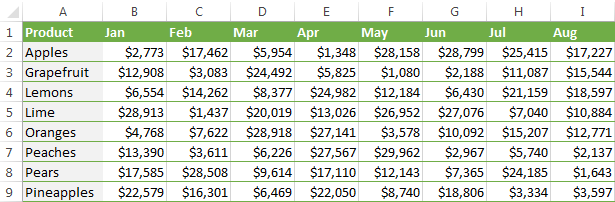 > Hadda, waxaad rabtaa inaad samayso shax kooban oo wadarta iibka alaab kasta.
> Hadda, waxaad rabtaa inaad samayso shax kooban oo wadarta iibka alaab kasta.Xalku waa in la isticmaalo array ee xadka 3aad ( col_index_num ) ee shaqada VLOOKUP ee Excel. Halkan waxaa ah qaacido guud:
SUM Waxaad arkaysaa, waxaanu isticmaalnaa array joogto ah doodda saddexaad si aanu u samayno dhawr indho-indhayn oo isku mid ah isla qaacidada VLOOKUP si loo helo wadarta qiimaha tiirarka 2,3 iyo 4.Imikana, aynu hagaajino isku-dhafkan. ee VLOOKUP iyo hawlaha SUM ee xogtayada si loo helo wadarta guudIibinta tiirarka B - M ee shaxda kore:
=SUM(VLOOKUP(B2, 'Monthly sales'! $A$2:$M$9, {2,3,4,5,6,7,8,9,10,11,12,13}, FALSE))
>Muhiim! Maadaama aad dhisayso qaacido habaysan, hubi inaad ku dhufo Ctrl + Shift + Geli beddelkeeda Furaha Geli fudud marka aad dhammayso qorista. Markaad tan sameyso, Microsoft Excel waxay ku darsataa caanahaaga qaab-jilicsan sida tan:
> {=SUM(VLOOKUP(B2, 'Monthly sales'!$A$2:$M$9, {2,3,4,5,6,7,8,9,10,11,12,13}, FALSE))}Haddii aad riixdo Enter furaha sida caadiga ah, kaliya qiimaha ugu horreeya array ayaa la habayn doonaa, taasoo keeni doonta natiijooyin khaldan.
>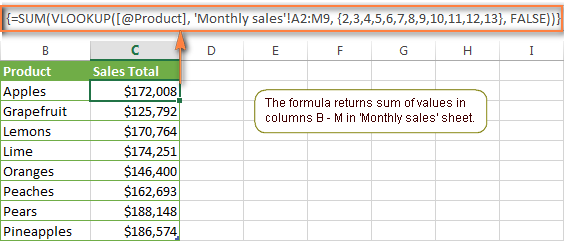 >> Talo. Waxaa laga yaabaa inaad u baahato sababta qaacidadu u muujiso [@Product] sida qiimaha raadinta ee sawirka kore. Tani waa sababta oo ah waxaan u beddelay xogtayda miiska ( Gelitab > Shaxda). Waxaan u arkaa inay aad ugu habboon tahay in lagu shaqeeyo miisaska Excel si buuxda u shaqeeya iyo tixraacyadooda habaysan. Tusaale ahaan, marka aad ku qorto qaacido hal unug, Excel si toos ah ayey u koobiyeysaa dhammaan tiirka oo dhan, sidaan ayaa kuu badbaadineysa dhowr ilbiriqsi oo qaali ah :)
>> Talo. Waxaa laga yaabaa inaad u baahato sababta qaacidadu u muujiso [@Product] sida qiimaha raadinta ee sawirka kore. Tani waa sababta oo ah waxaan u beddelay xogtayda miiska ( Gelitab > Shaxda). Waxaan u arkaa inay aad ugu habboon tahay in lagu shaqeeyo miisaska Excel si buuxda u shaqeeya iyo tixraacyadooda habaysan. Tusaale ahaan, marka aad ku qorto qaacido hal unug, Excel si toos ah ayey u koobiyeysaa dhammaan tiirka oo dhan, sidaan ayaa kuu badbaadineysa dhowr ilbiriqsi oo qaali ah :)Sida aad aragto, adeegsiga VLOOKUP iyo SUM ee Excel waa sahlan tahay. Si kastaba ha noqotee, tani maaha xalka ugu fiican, gaar ahaan haddii aad ku shaqeyneyso miisaska waaweyn. Xaqiiqdu waxay tahay in isticmaalka hababka habaynta ay si xun u saameyn karto waxqabadka buug-gacmeedka sababtoo ah qiime kasta oo ku jira shaxanka wuxuu sameeyaa wicitaan gaar ah oo ah shaqada VLOOKUP. Markaa, mar kasta oo aad qiyamka aad ku leedahay diyaarinta iyo habab badan oo habaysan oo aad ku leedahay buuggaaga shaqada, Excel tartiib tartiib ah ayaa u shaqeeya.
Waxaad kaga gudbi kartaa dhibaatadan adiga oo isticmaalaya aisku darka shaqada INDEX iyo MATCH halkii aad ka isticmaali lahayd SUM iyo VLOOKUP, waxaanan ku tusi doonaa dhawr tusaale oo qaacido ah maqaalka soo socda.
oo leh Excel VLOOKUP functionDaqiiqad ka hor waxaan ka hadalnay tusaale sida aad uga soo saari karto qiyamka dhowr tiir ee shaxda raadinta oo xisaabi wadarta qiimayaashaas. Isla qaabkaas, waxaad samayn kartaa xisaabin xisaabeed kale oo leh natiijooyinka ay soo celiyeen shaqada VLOOKUP. Waa kuwan dhawr tusaale oo qaacido ah:
>| Hawlgalka | Tusaale qaacidada | Sharax | >|
|---|---|---|---|
| Xisaabi celcelis | {= celcelis ahaan qiimaha unugga A2 ee 'Lookup table' oo xisaabiya celceliska qiyamka tiirarka B,C iyo D ee isku safka ah. | ||
| Raadi qiimaha ugu badan | { =MAX(VLOOKUP(A2, 'Lookup Table'$A$2:$D$10, {2,3,4},FALSE))} | Qaciddu waxay ka raadisaa qiimaha unugga A2 ee 'Lookup table ' oo ka hela qiimaha ugu badan ee tiirarka B,C iyo D ee isku safka ah '$ A$2:$D$10, {2,3,4}, BEEN AH))} | Qaciddu waxay raadinaysaa qiimaha unugga A2 ee 'Lookup table' oo waxay ka helaysaa qiimaha min tiirarka B, C iyo D ee isku saf ahwadarta | >{=0.3*SUM qiimaha unugga A2 ee 'Lookup table', wuxuu isu geeyaa qiyamka tiirarka B,C iyo D ee isku saf ah, ka dibna xisaabiya 30% wadarta.
Ogow. Maadaama dhammaan qaaciidooyinka kor ku xusan ay yihiin habab habaysan, xasuusnoow inaad riixdo Ctrl+Shift+Enter si aad si sax ah ugu gasho unug.
Haddii aan ku darno qaacidooyinka kore shaxda 'Summary Sales' ee tusaalihii hore, natiijadu waxay u ekaan doontaa sidan:
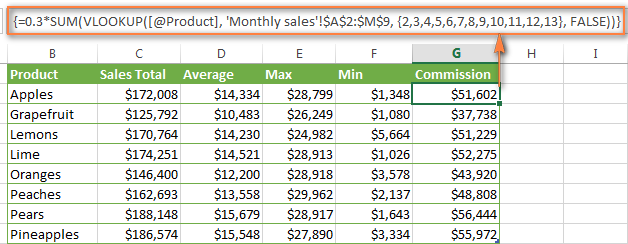
KEYDKA IYO SUM - U fiirso shaxda iyo wadarta qiimayaasha iswaafaqaya
Hadday dhacdo in halbeegyada raadintu ay tahay habayn halkii ay ka ahaan lahayd hal qiime, shaqada VLOOKUP faa'iido ma leh sababtoo ah kor uma eegi karo xog ururin. Xaaladdan oo kale, waxaad isticmaali kartaa Excel's LOOKUP function kaas oo la mid ah VLOOKUP laakiin la shaqeeya arrays iyo sidoo kale qiimaha shakhsi ahaaneed.
Aan tixgelinno tusaalahan soo socda, si aad si fiican u fahamto waxaan ka hadlayo. . Ka soo qaad, inaad haysato miis ay ku qoran yihiin magacyada macaamiisha, alaabta la iibsaday iyo tirada ( Miiska ugu weyn ). Waxa kale oo aad haysataa miis labaad oo ka kooban qiimayaasha alaabta ( Miisaska raadinta ). Hawshaadu waa in aad samayso qaacido soo saarta wadarta guud ee dalabaadka uu sameeyo macmiilka.
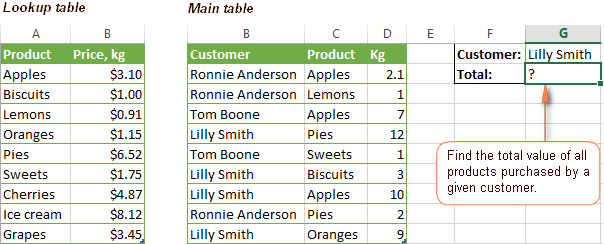
Sida aad xasuusato, ma isticmaali kartid shaqada VLOOKUP ee Excel maadaama aad leedahay dhowr.tusaalooyinka qiimaha raadinta (habaynta xogta). Bedelkeeda, waxaad isticmaashaa isku-darka SUM iyo LOOKUP sida tan:
> =SUM(LOOKUP($C$2:$C$10,'Lookup table'!$A$2:$A$16,'Lookup table'!$B$2:$B$16)*$D$2:$D$10*($B$2:$B$10=$G$1))>Maadaama ay tani tahay qaacido habayn, xasuuso inaad taabo Ctrl + Shift + Geli si aad u dhamaystirto.0>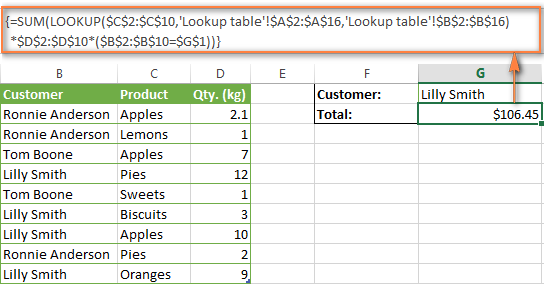
Imikana, aynu falanqeyno maaddooyinka caanaha si aad u fahanto sida shaqadu u shaqeyso oo aad u habayn karto xogtaada
SUM waxay shaqeysaa in muddo ah, sababtoo ah ujeeddadeedu waa caddahay, oo diiradda saara 3da qaybood ee la dhufto:25> LOOKUP($C$2:$C$10,'Lookup table'!$A$2:$A$16,'Lookup table'!$B$2:$B$16)Shaqadan LOOKUP waxay eegaysaa alaabta ku taxan tiirka C ee ugu weyn. miiska, oo ka soo celisa qiimaha u dhigma ee tiirka B ee miiska raadinta.
$D$2:$D$10 Qaybtani waxay soo celinaysaa tirada badeecad kasta oo uu iibsaday macmiil kasta, taas oo ku taxan tiirka D ee miiska weyn . Lagu dhufto qiimaha, kaas oo lagu soo celiyo shaqada LOOKUP ee sare, waxay ku siinaysaa qiimaha badeecad kasta oo la soo iibsado.
$B$2:$B$10=$G$1 Qaabkani wuxuu isbarbar dhigayaa magacyada macaamiisha ee tiirka B iyo magaca. unugga G1. Haddii kabriid la helo, waxay soo celinaysaa "1", haddii kale "0". Waxaad u isticmaashaa si fudud si aad u 'jar jarto''magacyada macaamiisha oo aan ahayn magaca unugga G1, mar haddii dhammaanteen ognahay in nambar kasta oo eber lagu dhufto uu eber yahay. qaacidada habaysan waxay ku celcelinaysaa habka kor lagu sharaxay ee qiima kasta Ugu dambayntiina, wadarta hawlaha SUMwax soo saarka dhammaan isku dhufashada. Wax adag haba yaraatee ma jiraan, waa?
Ogow. Si ay qaaciddada LOOKUP-ku si sax ah u shaqeyso waxaad u baahan tahay inaad u kala soocdo tiirka raadinta ee miiskaaga Raadinta si ay u korto (laga bilaabo A ilaa Z). Haddii kala-soocidda aan la aqbali karin xogtaada, fiiri SUM / TRANSPOSE qaacido cajiib ah oo uu soo jeediyay Leo.
Soo deji muunaddan LOOKUP iyo SUM
VLOOKUP iyo SUMIF - eeg & wadarta qiimaha leh shuruudaha
SUMIF shaqada Excel waxay la mid tahay SUM oo aan hadda ka hadalnay habka ay sidoo kale u soo koobto qiyamka. Farqiga u dhexeeya ayaa ah in shaqada SUMIF ay isku koobto oo kaliya qiimayaasha buuxiya shuruudaha aad sheegtay. Tusaale ahaan, caanaha SUMIF ee ugu fudud ee =SUMIF(A2:A10,">10") waxay ku daraysaa qiyamka unugyada A2 ilaa A10 kuwaas oo ka weyn 10.
Tani aad bay u fududahay, sax? Haddaba aan ka fiirsanno xaalad ka sii adag. Ka soo qaad inaad haysato miis ay ku qoran yihiin magacyada dadka wax iibinaya iyo lambarada aqoonsiga ( Lookup_table ). Waxaad haysataa miis kale oo ka kooban aqoonsiyo isku mid ah iyo tirooyinka iibka ee la xidhiidha ( Miiska_gud ). Hawshaadu waa inaad ku heshid wadarta iibka uu qof bixiyay aqoonsigiisa. Markaa, waxa jira 2 arrimood oo cakiran:
>- >Shaxda boostada waxa ku jira gelisyo badan oo isku aqoonsi ah oo u kala horreeyaan.
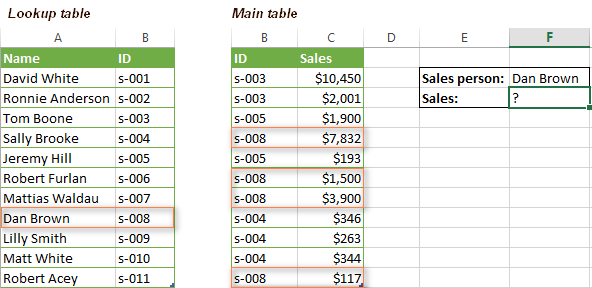
Hadda, aynu samayno qaacido, marka hore, laga helo dhammaan iibka uu sameeyay qof la siiyay, iyoMarka labaad, waxay soo koobtaa qiyamka la helay
Intaynaan bilaabin qaacidada, aan ku xasuusiyo ereyga SUMIF:
SUMIF( range, standard, [sum_range])- >
-
criteria- shuruuda sheegaysa qaacidada waxa lagu qiimeeyo. Waxaa lagu heli karaa qaab nambar, tixraac unug, odhaah, ama hawl kale oo Excel ah >
range - Halbeeggani waa is-sharaxaadda, si fudud unugyo kala duwan oo aad rabto in aad ku qiimayso shuruudaha la cayimay. sum_range - cabbirkan waa ikhtiyaari, laakiin aad muhiim noogu ah. Waxay qeexaysaa kala duwanaanshaha halka qiimaha unugyada u dhigma lagu dari doono. Haddii la iska dhaafo, Excel waxa uu soo koobayaa qiyamka unugyada ee lagu qeexay doodda kala duwan (parameterka 1aad)Innagoo maskaxda ku hayna macluumaadka kor ku xusan, aynu qeexno 3 cabbir ee shaqadeenna SUMIF. Sida aad xasuusato, waxaan rabnaa in aan soo koobno dhammaan iibka uu sameeyay qof la siiyay magaciisa oo lagu qoray unugga F2 ee miiska weyn (fadlan eeg sawirka kore)
- > 26>>> Range - maadaama aan ku raadinayno aqoonsiga qofka iibka ah, kala duwanaanshaha cabbirka shaqadayada SUMIF waa tiirka B ee miiska ugu weyn. Markaa, waxaad geli kartaa xadka B:B, ama haddii aad xogta kuu beddesho miis, waxaad isticmaali kartaa magaca tiirka halkii:
- >Shuruudaha - sababtoo ah waxaan leenahay dadka wax iibisa' Magacyada miis kale (miiska raadinta), waa inaan isticmaalnaa qaacidada VLOOKUP si aan u helno aqoonsiga u dhigma qof la bixiyay. QofkaMagaca waxa uu ku qoran yahay unugga F2 ee miiska weyn, markaa waxaanu eegnaa anagoo adeegsanayna qaacidadan:
VLOOKUP($F$2,Lookup_table,2,FALSE)Dabcan, waxaad magaca geli kartaa shuruudaha raadinta ee shaqadaada VLOOKUP, laakiin adeegsiga tixraaca unugga buuxda ayaa ka wanaagsan. habka maxaa yeelay tani waxay abuurtaa qaacido caalami ah oo u shaqaynaysa magac kasta oo lagu galo unug la bixiyay.
- Sum range - tani waa qaybta ugu fudud. Maadaama nambarada iibkaagu ay ku yaalaan tiirka C ee loogu magac daray "Iibka", waxaanu si fudud u dhignay
Main_table[Sales].Hadda, waxa kaliya ee aad u baahan tahay waa inaad soo ururiso qaybaha caanaha iyo caanaha SUMIF + VLOOKUP kaaga waa diyaar:
=SUMIF(Main_table[ID], VLOOKUP($F$2, Lookup_table, 2, FALSE), Main_table[Sales])<3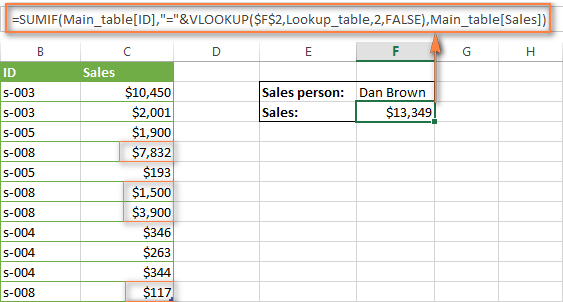 >
>
Main_table[ID] > Qaabka bilaashka ah ee loo sameeyo vlookup gudaha Excel
Ugu dambayn, aan i ogolaado ku baro aalada kor u eegi kara, isla jaan qaadi kara oo isku dari kara miisaskaga iyada oo aan wax hawl ah ama qaacido ah lahayn. Qalabka Miisaska Isku-dhafka ah ee ay ku jiraan Ultimate Suite for Excel waxaa loo qaabeeyay loona horumariyay sidii waqti-badbaadin ah oo si sahlan loo isticmaali karo beddelka Excel's VLOOKUP iyo LOOKUP, waxayna aad u caawin kartaa bilawga iyo isticmaalayaasha horumarsan labadaba.Intii aad ka heli lahayd qaacidooyinka, waxaad si fudud u qeexdaa miisaskaada ugu muhiimsan iyo raadinta, qeex tiir ama tiirar guud, oo u sheeg saaxiriinta xogta aad rabto inaad soo qaadato.
>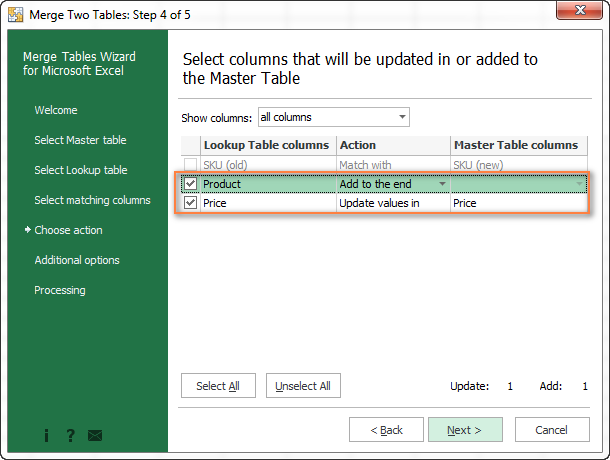 >> Kadib waxaad u ogolaataa saaxirku dhowr ilbiriqsi inuu kor u eego, isku beego oo ku keeno natiijooyinka. Haddii aad u malaynayso in wax-ku-darkani uu waxtar u yeelan karo shaqadaada, aad baad ugu mahadsantahay inaad soo dejiso a
>> Kadib waxaad u ogolaataa saaxirku dhowr ilbiriqsi inuu kor u eego, isku beego oo ku keeno natiijooyinka. Haddii aad u malaynayso in wax-ku-darkani uu waxtar u yeelan karo shaqadaada, aad baad ugu mahadsantahay inaad soo dejiso a
